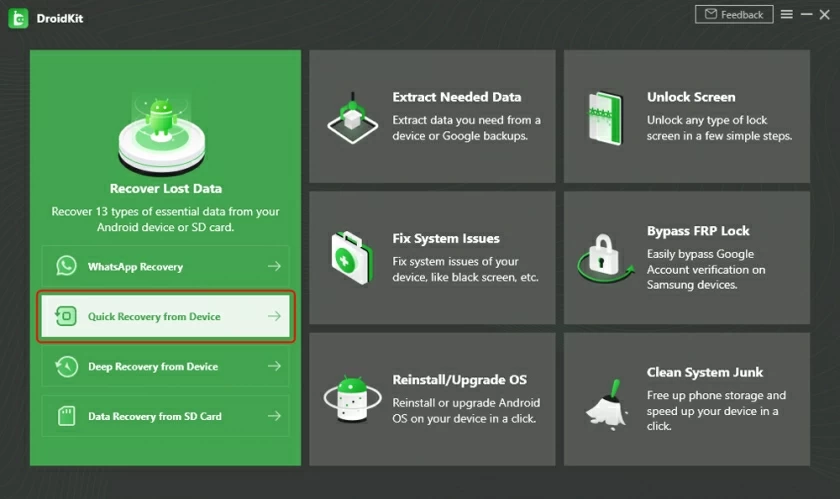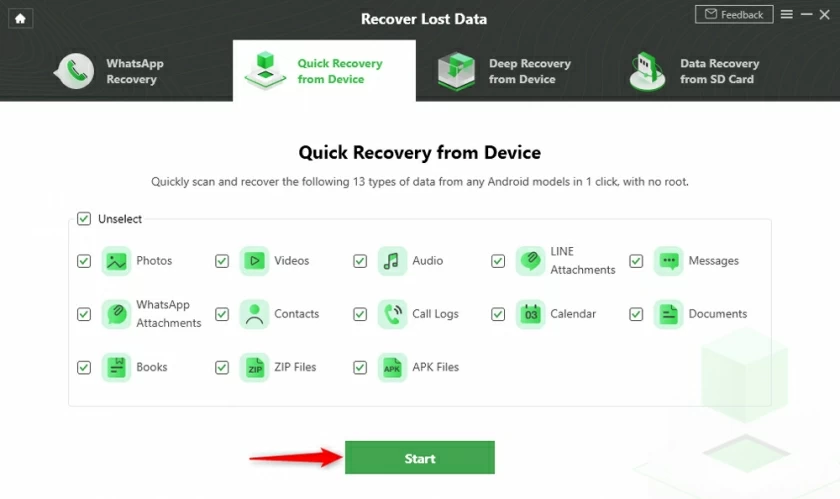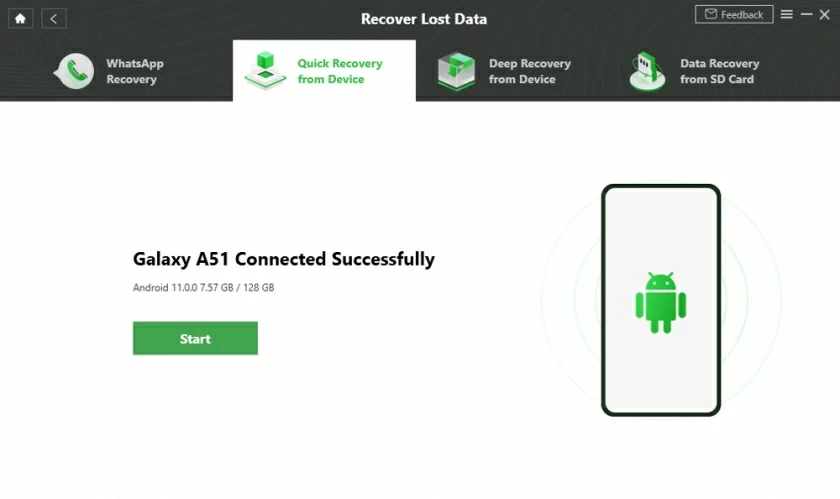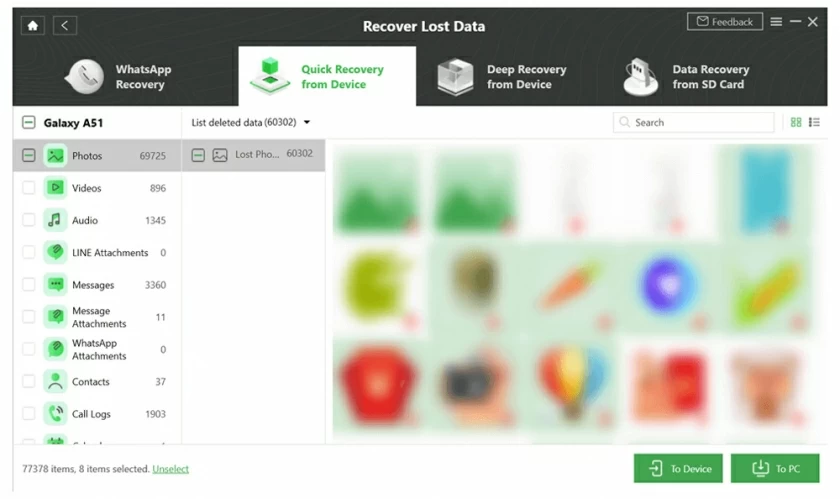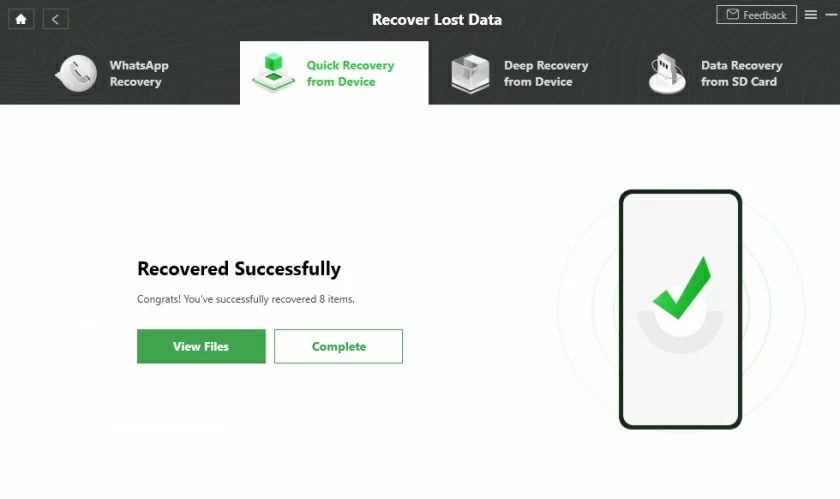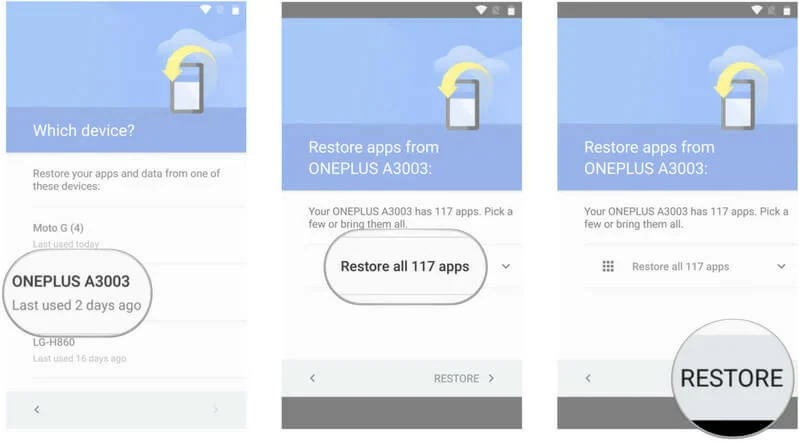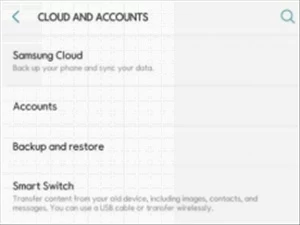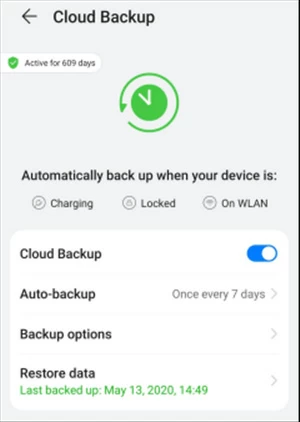Uma criança pressiona acidentalmente o botão de redefinição de fábrica em um telefone Android. Todos os dados desapareceram. Como recuperar dados após redefinir o Android de fábrica sem backup? Existe alguma maneira de recuperar?
Se você está em uma situação semelhante e deseja recuperar os dados excluídos por engano? Aqui, fornecemos 4 métodos para ajudá-lo a recuperar seus dados após uma redefinição de fábrica, com ou sem backup.
Se não quiser perder tempo lendo o artigo inteiro, você também pode baixar a ferramenta Android Photo Recovery para entrar no canal de recuperação rápida:
Avaliação gratuita para Win Avaliação gratuita para Mac
Como recuperar dados após redefinição de fábrica

Após a redefinição de fábrica de um telefone Android, existem várias maneiras de recuperar dados. Depois que um telefone Android for restaurado às configurações de fábrica, há várias maneiras de restaurar os dados. Quer seja acidental ou intencional, você pode facilmente restaurar seus dados. Abaixo apresentaremos vários métodos para recuperar dados do telefone, você pode usar qualquer um deles para recuperação de dados do Android.
Método 1.Recuperar dados após redefinir o Android de fábrica sem backup
Os usuários do Android muitas vezes se esquecem de fazer backup dos dados do dispositivo Android antes de realizar uma redefinição de fábrica. Quando isso acontecer, a melhor maneira de salvá-lo é encontrar uma maneira de restaurar os dados sem backup após a redefinição de fábrica do Android. DroidKit-Android Data Recovery é uma dessas opções. Quando o dispositivo é redefinido para os padrões de fábrica, o DroidKit pode ajudar os usuários do Android a recuperar dados sem backup.
Esta é uma das maneiras mais fáceis e seguras de recuperar dados do Android após uma redefinição de fábrica. Você só precisa baixar e instalar o DroidKit-Android Data Recovery no seu computador e, em seguida, conectar seu dispositivo Android ao computador. O DroidKit pode facilmente digitalizar, visualizar, selecionar e recuperar dados excluídos. Agora, baixe o DroidKit gratuitamente e aproveite seu serviço de recuperação rápida, recuperando fotos e outros arquivos após redefinir o Android de fábrica sem backup!
Avaliação gratuita para Win Avaliação gratuita para Mac
Instruções sobre como recuperar dados após redefinição de fábrica:
1. Instale e execute o DroidKit em seu computador e selecione "Recuperação rápida do dispositivo".

2. Selecione todos os formatos de arquivo na interface de seleção de tipo de dados após entrar.

3. Conecte seu Samsung/Huawei e outros dispositivos Android que precisam ser restaurados ao computador.

4. Clique no botão "Strat" para localizar os arquivos, aguarde alguns minutos e você poderá visualizar e restaurar todos os arquivos da lista encontrada. Tire fotos como exemplo, selecione todas as fotos e clique em “Restaurar no dispositivo” no canto inferior direito (claro, você também pode optar por restaurar no computador).

5. Depois que o software avisar que a recuperação foi concluída, você poderá visualizar os arquivos recuperados no dispositivo.

Método 2. Recuperar dados após redefinição de fábrica sem computador
Se você não possui um computador para vincular seu dispositivo Android para operar, supondo que você tenha uma conta do Google configurada em seu telefone Android e sincronização habilitada, você também pode usar a conta do Google associada ao seu dispositivo para fazer backup do seu Android depois de fábrica redefinir dados e restaurar dados.
Instruções sobre como recuperar dados após redefinir o Android de fábrica sem computador
A premissa desta operação é que seu dispositivo Android tenha configurado uma conta Google e habilitado a sincronização. Se você atender às condições, seus dados perdidos do Android serão recuperados após realizar as seguintes operações:
1. Na seção Configurações do seu dispositivo, encontre a opção “Google”.
2. Faça login na “Conta do Google” da qual você fez backup.
3. Encontre o tipo de dados que deseja recuperar.
4. Clique em “Sincronizar agora” para concluir a recuperação.

Método 3. Use backup oficial para restaurar dados após redefinição de fábrica
Muitos fornecedores de Android possuem aplicativos de backup em nuvem que fornecem serviços de backup. Se você fez login com uma conta na nuvem e sincronizou os dados de backup, você pode usar o Backup oficial do seu telefone Android para encontrar e recuperar os dados perdidos após restaurar as configurações de fábrica.
Método de recuperação de dispositivos Samsung: Backup e restauração via conta Samsung.

Método de recuperação de dispositivos Huawei: Backup e restauração via backup HUAWEI CLOUD.

Método de recuperação de outros telefones celulares: Se houver um serviço de backup em nuvem, também pode ser encontrado em portais de operação semelhantes.
Outros problemas relacionados à recuperação de dados após redefinição de fábrica
O que é uma redefinição de fábrica?
A redefinição de fábrica serve para restaurar o dispositivo móvel às configurações e ao estado de fábrica do fabricante. Fazer uma redefinição de fábrica exclui todos os dados, configurações e aplicativos que o usuário adicionou ao dispositivo depois que ele saiu da fábrica.
Por que queremos redefinir os padrões de fábrica do nosso telefone Android?
A redefinição de fábrica é uma ótima solução quando o telefone precisa ser vendido, os dados do dispositivo precisam ser apagados por outros motivos ou o dispositivo apresenta mau funcionamento, ataques de vírus, falhas de software, etc.
Razão 1: livre-se de arquivos indesejados que ocupam espaço
Quando um telefone Android tem muitos arquivos indesejados armazenados internamente, o espaço de armazenamento é rapidamente preenchido. A redefinição de fábrica do seu Android limpará todos os arquivos indesejados e fornecerá espaço de armazenamento utilizável para seus dados.
Razão 2: Livre-se de ataques de vírus
Pode haver alguns arquivos e dados prejudiciais armazenados em seu dispositivo que podem prejudicar sua experiência de usuário. Esses arquivos podem conter malware, vírus, etc., e uma redefinição de fábrica pode remover todos eles.
Razão 3: apagar todos os dados
Antes de precisar vender seu telefone Android para outras pessoas, é melhor redefinir seu telefone Android para os padrões de fábrica para apagar todos os dados, evitando o risco de vazamento de informações.
Os dados podem ser recuperados após uma redefinição de fábrica?
Geralmente é recuperável, desde que o local de armazenamento do arquivo não seja substituído por novos dados, ele pode ser recuperado. Embora tenha sido substituído por novos dados, é difícil recuperá-lo. O princípio de funcionamento é: quando você exclui algo do seu telefone Android, ele é marcado como "Excluído", os dados "Excluídos" ainda existem no seu telefone. Os dados excluídos permanecem no seu telefone e permanecerão lá até que novos dados sejam substituídos.
Para recuperar dados "excluídos", baixe o Android Data Recovery para começar imediatamente:
Avaliação gratuita para Win Avaliação gratuita para Mac